ThinkPad Yoga 260 届いたよ♪ 打ち合わせ・プレゼンにも趣味にも!使い方自在なレノボの高性能ノートパソコン・レビュー
公開日: | 最終更新日: 2018/06/06 パソコン&周辺機器 ThinkPad Yoga 260(レノボ・2in1ノートPC)の感想・レビュー ThinkPadの感想・レビュー

ThinkPad Yoga 260は、専用ペンで画面に直接書きこんだり電子書籍や資料を読んだりするのに便利なタブレットモード、ディスプレイ・モニターとして使えるテントモードやスタンドモード、通常のノートパソコンとして使えるラップトップモードを備えた、1台3役!使い方自由自在なパソコン。
ThinkPad Yoga 260の詳細&価格(公式サイト)
タブレットPCの筆圧感知(筆圧検知)にこだわる夫が去年末に注文してたんですが、先日届いたので、少し使わせてもらいました♪
もくじ
変幻自在!色んな使い方にフィットする多機能で高性能なノートパソコン
ThinkPad Yoga 260ってこんなノートパソコン

仕事にも趣味にも使える高い性能と、使う場所を選ばないトランスフォーム性(!?)が、ThinkPad Yoga 260 の大きな特徴。
いわゆる 2-in-1 と言われるジャンルのノートパソコンですが、4つのモードで3役くらいこなしてくれるので(ノートパソコン役、モニター役、タブレット役)、 3-in-1 パソコンとも言えます♪
▼タブレットモード

たとえばプレゼンに使うときは、
タブレットモードにして外部モニターに接続。話しながら、その場でちょっとした説明を書き込むといったことが可能。電源プランには「タイマー禁止(プレゼンテーション)」というモードがあるので、設定しておけば、説明中にふっと画面が消えるといった心配もありません。
ThinkPad Yoga 260には高度な筆圧感知機能が入っているので、筆圧感知に対応しているソフトを使えば、手書きに近い、より繊細な表現ができます。(絵を描く人にイイ。)
タブレットペンで書き込むっていっても走り書き程度だしなーっていう人も、筆圧感知が高性能だとより紙に近い感覚で書けるので、地味に便利です。
▼テントモード


テントモードは、ちょっとした打ち合わせなど、2~3人で1つのモニターを見ながら話しをするときに使いやすそう。
また、外ではノートパソコンとして使うけど、家では使い慣れたキーボードとマウスの方がいいんだよなぁという人にもオススメ。
▼スタンドモード

ふつうのノートパソコン型のままだと、手前に別のキーボードを置いたときディスプレイが遠くなってしまいますが、テントモードかスタンドモードにすれば、画面を近くに寄せられます。
夫さんは、コタツに ThinkPad Yoga 260 をテントモードで乗せて、座椅子にゆったりもたれかかりつつ、ひざにお気に入りのエルゴノミック・キーボードを乗せて使っています。
と、変形の柔軟さと用途の広さに注目が集まりやすいモデルなのですが、
ThinkPad Yoga 260の本当のすごさは、ふつうにモバイルノートとして変形ぬきで考えても、十分に高性能で、携帯性も高く、その性能からするとお買い得価格 っていうところじゃないかと。
そんなわけで、外見から性能まで、以下で詳しく見ていきます。
ThinkPad Yoga 260の外観: クールな印象

ThinkPadといえば、武骨でごついイメージがありますが、Yoga 260は、表面のツヤ感や躯体の薄さなど、シャープな印象です。



底面のベースカバーはネジ止めなので、外して自分でパーツを交換したりすることができます。
ディスプレイは、最初の閉じた状態からぐんぐん開いて → ディスプレイとキーボードが外側になってぴったりくっつくところまで、360度開くというか、回ります。
開き方に段階がなく好きな角度でぴたっと止められるので、ひざに乗せて使うときなども好きな角度で調整できて便利。





ふつうに開いてるときがラップトップモード、180度を超えて270度を超えて、300度くらい開いてキーボードを下にして置いたらスタンドモード、さらに開いてテント型に立てたらテントモード、360度でぴったり合わせたらタブレットモード、という感じで使います。
ラップトップ以外のモードのときは、キーボードの縁がせり上がってキーボード部分がフラット(平ら)になり、キーにロックがかかるのでキーボード部分を握っても誤って何か作動するといった心配はありません。


電源ボタンが側面にありますが、出っ張っていないので、カバンの中で勝手に電源がつくといったこともなく快適だそう(←夫さん談。彼によると、SurfaceProはカバンの中で電源がつくことがあったらしい。SurfaceProの電源ボタンは側面にあり出っ張っています)。
ThinkPad Yoga 260のサイズ感: A4よりほんの少し大きい。厚さ2cm弱、薄め。
ディスプレイ: 12.5型(12.5インチ)
解像度: 1920×1080
▼A4の紙を乗せています。

本体の大きさは、A4の用紙と比べると縦横ともほんのちょっとはみ出るくらいのサイズ。(ThinkPad Yoga 260のサイズ: 長辺 31cm × 短辺 22cm)
厚さは1.9cm。12.5型で 1.9cm厚だと「薄いなぁ」という印象。

ThinkPadはがっしり素材なので、躯体が薄くてもちゃんと丈夫そうで安心感があるのがいいですね。
ThinkPad Yoga 260の重さ: 約1.36kgだけどそんなに重く感じない。

ThinkPad Yoga 260は、約1.36kg(最小構成時)。
1.36kgというと、モバイルノートとしては(最近の標準からすると)やや重め。わたしも夫も Surface Pro(タイプカバー込み)1.2kg をここ数年持ち歩いていたので、少し重く感じるかなぁと思っていました。
ただ、実際届いてみると予想してたようなずっしり感はなく、意外とふつうです。
がっしり安定した素材でありつつボディーが《薄い》ので、その持ちやすさが重さを感じない理由かもしれません。
Surface Proのかわりに Yoga 260 を持ち歩くようになった夫さんですが、特にストレスはないようです。
キーボード&タッチパッドの使い心地がバツグン!
キーボード

しっかりした押し心地(打鍵感)。重すぎず軽すぎず、いいあんばいです。
打っているときの音が静かなのもいい。(これがうるさいと外で使いにくいですもんね。)

フルサイズ・キーボードです。
文字キーの縦横の全長を測ってみました。
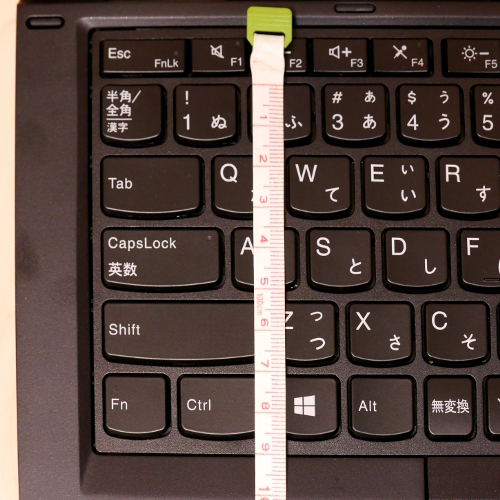
縦は「 2 」から「 Z 」キーまで、横は「 A (ち) 」から「 } (む) 」キーまでを測っています。(個々のキーの大きさやキーピッチよりも、手のポジション全体のサイズの方が感覚がつかみやすいかなと思い、個々のキーのサイズではなく全体の長さを測りました。)
ThinkPad Yoga 260: 縦 6.8cm、横 21.2cm
Surface Pro: 縦 7.1cm、横 22.2cm
先日レビューした ThinkPad X250 キーボードとまったく同じサイズ。
SurfaceProのタイプカバーと比べると文字キーはやや小さめでしたが、手を小さく丸めないと打てないという感じではありません。男性ファンの多いThinkPadキーボードなので、男性の大きな手でも慣れれば問題ない大きさなのだと思います。(右下の矢印キーはやや小さい印象。)

Ctrlキーが左端ではなくFnの内側にありますが、BIOSの設定で Ctrl と Fn を入れ替えることができます。(詳しくは → ThinkPad Yoga 260 ユーザーガイド&ドライバー )

バックライト付き。部屋が暗いと自動で点灯します。手動で点灯/消灯を切り替えることも可能です。
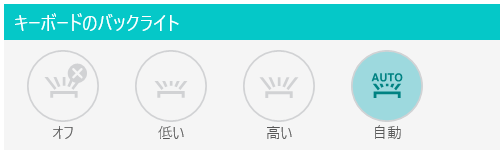
タッチパッド

ThinkPadのタッチパッド、イイです。X250のレビューでも書きましたが、Yoga 260も同じく、すばらしい快適さ♪
わたしがノートパソコンを初めて買ったのは、2002年の夏ごろ(たぶん)。それ以来ノートパソコンをメインで使っていてすっかりタッチパッド派ですが(マウスは手首が痛くなるから苦手)、ThinkPadのタッチパッドは、これまで使ってきたどのパソコンよりも使いやすいです。
(これまで使ってきたノートパソコンは、東芝 dynabook、HP Pavilion Notebook、レノボ IdeaPad、マイクロソフト Surface Pro。SurfaceProのタッチパッドは特にイマイチだったり。。)
ThinkPadのタッチパッドは、
画面のポインター(矢印マーク)が動かしやすく、2本指でのスクロールもスイスイ。キュッキュッとメリハリをつけて動かすこともできれば、グイーンと一気に動かしても気持ちよくついてきてくれます。
また、キーボードの定位置に手をおいたとき、手のひら(左手親指の下のあたり)がタッチパッドの上にがっつり乗ってしまうのですが、これをタッチと誤探知しないのがすばらしいと思いました。ひたすら文字を打っていても、ポインターが予想外の動きをしないのでとても快適です♪
夫さんもThinkPadのタッチパッドの使いやすさには驚いたようで「ThinkPadってトラックポイント(※キーボード中心の赤い丸ボタン等)がメインだから、タッチパッドはオマケ程度だと思ってたけど、こんなに使いやすいんだねぇ!」とのこと。
タッチパッドの下の方には、左右にクリックボタンがあります。特に目印はありませんが、大きめに配置してあり、カチっとしっかりした押し心地なので使いやすいです。
赤いポッチと仲間たち(トラックポイント)
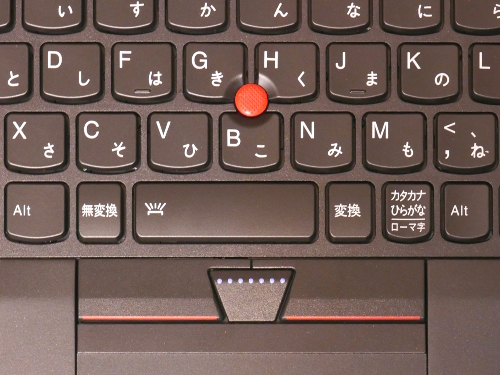
トラックポイントというのは、ThinkPad特有の機構。
キーボードで文字を打つポジションのまま、ポインターの移動、スクロールや右クリックまで、すべてできてしまいます。
赤いポッチ(トラックポイントのポインティング・スティック)が移動用の装置。これを人差し指で操作して、ポインターを移動させます。
タッチパッドの上の3つ並びのボタンの、真ん中を押しながら、赤いポッチを動かしたらスクロールができます。
3つ並びのボタンの左右はそれぞれ、クリックと右クリックのボタン。それぞれ親指でサクっと押せます。
赤いポッチはキーを打つとき邪魔にならないのかなぁと思ってたんですが、まったく邪魔にならないし、これに慣れたら、便利すぎて他のキーボード使えなくなるんじゃ・・という意味でおそろしい装置だと思います。
【筆圧感知あり】タブレット専用ペンの書き心地と性能

ThinkPad Yoga 260のタブレット・ペン(デジタイザー)は、書き味(描き味)に定評のあるワコム製。2048段階の筆圧に対応しています。

実際に文字や線を書いてみましたが、とてもスムーズで書き心地いいです♪
ただ、わたしの場合、ペンを使うといってもちょっと文字を書くくらいなので(スライドを大きなモニターに映し出して、説明しながら下線をひいたりコトバを書き加えたり、といった使い方がメイン)、いま使っている Surface Pro[ワコム製 筆圧1024段階]や、その前に使っていた Pavilion Notebook PC tx2505/CT[ワコム製 筆圧256段階 (Hatena, TNKblog)]でも特に不便は感じておらず、本当のすごさはまだわかってないかも。
このあたりの性能の高さは、絵を描く人の方が実感できるだろうなぁと思います。
夫さんもわたしと同じ用途でしか使わないのですが、Surface Proでは、画面の端の方にペンをもっていくと、実際のペンの位置と画面上で認識される位置がずれるのが気になっていたそうで、「そういうズレが ThinkPad Yoga 260 では全然ない!すごく使い心地いい!」って言っています。

タブレットペン、タッチペンをいろいろ並べてみました。上から、ThinkPad Yoga 260用、New3DSLL用、(初期の)3DS用、Surface Pro用のペン。
SurfaceProのに比べると、Yoga260のペンはやや短め細めですが、大人が握っても小さすぎない、ほどよいサイズ感です。

ThinkPad Yoga 260のペン:
Wacom(ワコム)製。2048段階の筆圧に対応。充電式(パソコンの電源がオンの間、パソコン本体側面のペン収納スロットに入れておけば勝手に充電されます)。
Surface Proのペン:
Wacom(ワコム)製。1024段階の筆圧に対応(ITmedia)。充電・電池は不要。
Surface Pro 4のペン:
N-Trig製。1024段階の筆圧に対応。電池あり。
余談ですが、SurfaceProシリーズのペンというと、初代と2は「ワコム製 筆圧1024段階」で高評価だったのが、3になって「N-Trig製 256段階」になり、ペンの書き味がイマイチになったといわれ、4で再び「1024段階」になったという経緯があります。
私的性能テスト: 動画編集&ブラウザゲームのサクサク度は?
レビュー機と、比較対象のパソコンの性能データ

●レビュー機
ThinkPad Yoga 260:
OS Windows 10 Home 64bit
CPU(プロセッサ) 第6世代 Intel Core i7-6500U
RAM(メインメモリ) 8GB
GPU(グラフィックスプロセッサ) Intel HD Graphics 520
VRAM(ビデオメモリ, グラフィックスメモリ) 最大 約4GB(メインメモリと共有)
ディスプレイ 12.5型(インチ)
解像度 1920×1080
●比較対象(わたしの現在のメインPC)
Surface Pro:
OS Windows 8.1 Pro 64bit
CPU(プロセッサ) 第3世代 Intel Core i5-3317U
RAM(メインメモリ) 4GB
GPU(グラフィックスプロセッサ) Intel HD Graphics 4000
VRAM(ビデオメモリ, グラフィックスメモリ) 最大1.75GB(メインメモリと共有)
ディスプレイ 10.6型(インチ)
解像度 1920×1080
ThinkPad Yoga 260は、動画編集もOK
Windowsムービーメーカーで動画を作成し、書き出しにかかった時間を計測しました。(ホーム → ムービーの保存 → 高解像度ディスプレイ用 にて。)
●1分の動画
ThinkPad Yoga 260: 39.13秒
Surface Pro: 56.43秒
●2.5分の動画
ThinkPad Yoga 260: 1分52.20秒
Surface Pro: 2分24.63秒
●5分の動画
ThinkPad Yoga 260: 3分47.33秒
Surface Pro: 4分41.37秒
動画編集、余裕です♪
わたしのパソコンともわかりやすく差が出てしまいました。
とくに5分動画の書き出しでは、Surface Pro で4分41秒かかる作業が、ThinkPad Yoga 260では3分47秒。1分くらい早めに終わっています。いいなぁ。
ピグライフもサクサク♪
ピグライフの最初の画面(お庭の入口周辺)が表示完了するまでの時間
ThinkPad Yoga 260: 10.10秒
Surface Pro: 10.63秒
ピグライフの読み込みの時間(ページを開いてから描画が終わるまで)を測ってみましたが、ほとんど差がありませんでした。Yoga260の方が微妙に早いですが、誤差の範囲かも。
収穫などもしてみましたが、そもそもSurfaceProでもさほどモタついたりしないので、あまり違いは感じられず。どちらでもサクサク動きます。
SurfaceProより前に使っていたパソコンではよくモタつきが気になって、画面を右クリックして画質を下げたりしていたのですが、パソコンが一定以上の性能であれば、さほど動きや読み込みに差は出ないのかもしれません。
ThinkPad Yoga 260の性能・仕様(スペック)の詳細
システムとディスプレイの性能
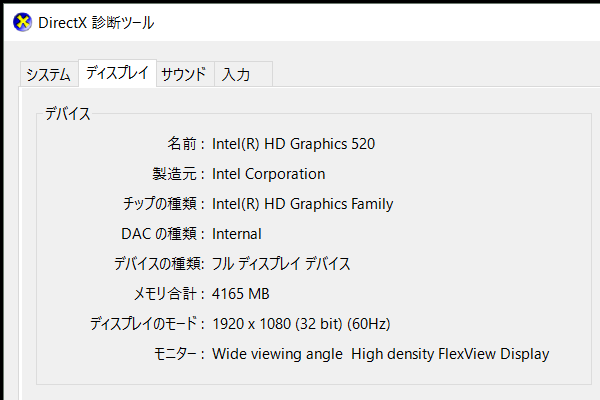
性能はパッケージによって異なります。ThinkPad Yoga 260について、レノボ公式通販サイトで選択できる性能は以下のとおりです。
OS Windows 10 Home / Windows 10 Pro
CPU(プロセッサ) 第6世代 Intel Core i3 / i5 / i7
RAM(メインメモリ) 4GB / 8GB / 16GB
GPU(グラフィックスプロセッサ) Intel HD Graphics 520
ディスプレイ 12.5型(インチ)
解像度 1366×768 / 1920×1080
▼システム情報
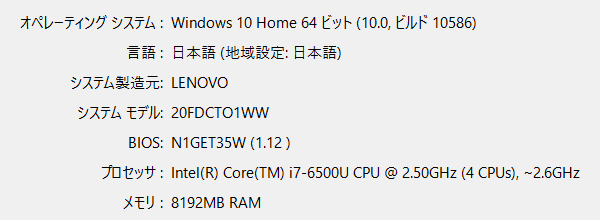
記憶装置のタイプとデータの容量
記憶装置のタイプ SSD(ソリッドステートドライブ)
データ容量 128GB / 256GB / 512GB から選択。
差し込み口(ポート、スロット)

左側面は、左から、電源コネクター、OneLink+コネクター(ThinkPad専用のOneLink+対応アダプターやドックの接続口)、Mini-DisplayPortコネクター、USB3.0コネクター

右側面は、左から、電源ボタン、音量(ボリューム)コントロールボタン、ThinkPad Pen Pro(タブレット専用ペン)、オーディオコネクター(イヤホン等の差し込み口)、microSDカード・スロット、USB3.0コネクター、HDMIコネクター、セキュリティーロックスロット(セキュリティー・キーホール)


microSDを入れるとほんの少しだけ出っ張りますが、差しっぱなしでも気にならないくらいかなと思います。夫さんは差しっぱなしで使っているようです。
バッテリー駆動時間と電源プラン
バッテリー駆動時間は、最大約9.6時間。
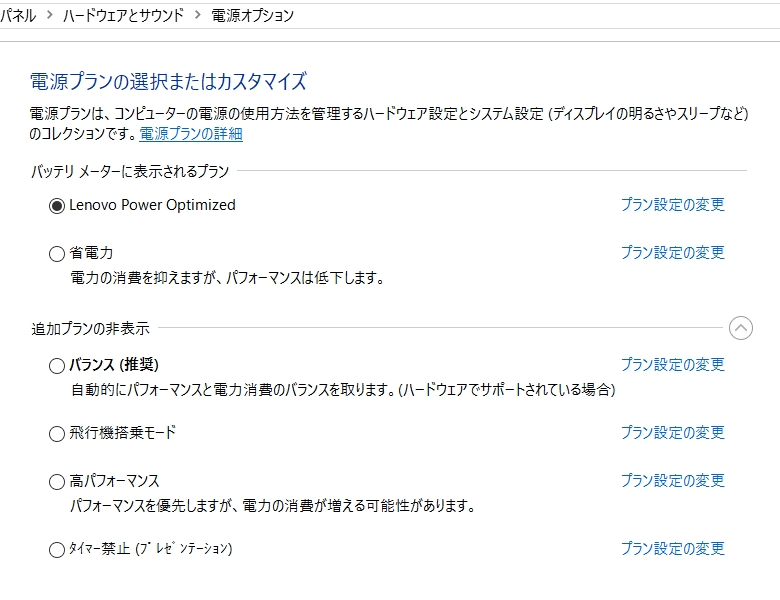
電源プランは、Lenovo Power Optimized、省電力、バランス、高パフォーマンス、飛行機搭乗モード、タイマー禁止(プレゼンテーション)の6種類。
セキュリティー
指紋センサー、セキュリティー・チップ(TPM)搭載。

指紋センサーは指を滑らせるタイプではなく、乗せるだけで認証してくれるタイプ。簡単で早いです。指10本まで登録できるので、認証に使いそうな指はすべて登録しておけば「どの指登録してたんだっけ(汗)」ということもありません。家族で共有するといった場合にも便利ですね。
セキュリティーロック・スロット(セキュリティー・キーホール)も搭載されているので、盗難防止用のワイヤー・ケーブル等の接続が可能です。
ThinkPad Yoga 260を公式通販で買うときに標準でつくもの・つかないもの

夫さんが購入前、よくわからん・・ってなってたことについて記録しておきます。
【要注意】専用の内蔵ペンは、標準ではつきません。
レノボ公式通販サイトで ThinkPad Yoga 260 を買う場合、専用の内蔵ペンは、標準ではつかないのでご注意ください。
ペンがほしい場合は(このモデルを買う人はほぼペンも必要だと思うのですが)、カートに入れる前のカスタマイズ画面で有料オプションの [ThinkPad Pen Pro] を選ぶ必要があります。標準では [なし] になっています。
買い忘れた場合・買い足したい場合など、公式通販で、ペンだけ個別に買うことは可能ですが、そのときは [周辺機器カテゴリ] から [ ThinkPad Pen Pro-2 ] を探してください。 [ThinkPad Pen Pro] という製品が別にあるのですが、これは ThinkPad Yoga 260 では使えないようです。かなりわかりにくいです。。
→ ThinkPad Pen Pro-2
夫さんは ThinkPad Yoga 260 の注文の際、カスタマイズ画面に出てきた [ThinkPad Pen Pro] は内蔵できない予備用のペンだろうと思って [なし] のまま注文し(内蔵ペンの正式名称は [ThinkPad Pen Pro-2] だから名前が違うし、きっと標準で付属するんだろうと思っていた)、注文後、先に届いた人たちのレビューを見てたらどうもペンは標準ではついてないっぽい?ということになり、ペンを改めて注文しました。
ペンなしで買うと、ペンの差し込み口のところにはフタ的なのが入ってます。

ディスプレイには透明のシートが貼ってあります。
ThinkPad Yoga 260 が届く前、スクリーンガード(画面保護シート)をどうしようかと言っていたのですが、ディスプレイ表面の全体に透明の薄いシートが貼ってありました。
ユーザーガイドにも「プラスチック・フィルムでカバー」とあったので、標準で貼られているもののようです。
ペンで書きこむときの保護力が十分なのかとか、そのうち傷んだりして貼り換えたくなったときにキレイにはがれてくれるのかとかはまだわかりませんが、いまのところそのまま(貼ってあるまま)使っていて、特に不都合はないようです。
その他付属品

アダプターと電源コードは標準で付属しています。
Windows10のエディション
付属品の話ではないですが、Windows10のエディションについて。
ThinkPad Yoga 260 の仕様書には「Windows 10 Pro」とあるのに、(夫が購入した時点では)商品の選択画面やカスタマイズ画面では「Windows 10 Home」しか選べない状態だったので、本当はどちらだろうと思っていたのですが、届いて確認したところ「Windows 10 Home」でした。(夫はどちらでもよかったので問題なし。)
あとでわかったのですが、夫が見ていた仕様書は「販売代理店モデル」の仕様書で、「直販モデル」の仕様書には「Windows 10 Pro その他のエディション選択可能」と書いてありました。また、現在は、Windows 10 Pro が選択できるパッケージも出ています。
レノボ公式通販は保証の選択肢がスゴイ!
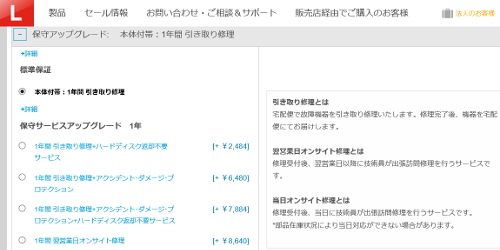
レノボ公式通販サイトでは、製品を選んで各種オプションを選択して「カートに入れる」ボタンを押したあと、延長保証(長期保証、保守アップグレード)をつけるかどうか選択する画面になるんですが、
レノボは、この延長保証の選択肢がとても充実しています。
パソコンは割とよく壊れるものなので(わたしの経験上ですが、衝撃とか水没とかではなくふつうに大事に使っていて、平均で2年に1回くらいはどこかしら壊れます)、メーカーで延長保証に入れる安心感はすばらしいなと思います。
オプションでプラスできる保証年数は1~3年(標準保証とあわせて2~4年)。引き取り修理のほか、出張訪問修理(オンサイト修理)や、水漏れ・落下等も対象になるオプション(アクシデント・ダメージ・プロテクション)など、内容の選択肢も豊富。
保証が手厚いほど高価になりますが、予算と必要性を考えあわせて選べるのはいいですね。
レノボ公式通販で、詳しいユーザーガイドと各種ドライバーがダウンロードできます。
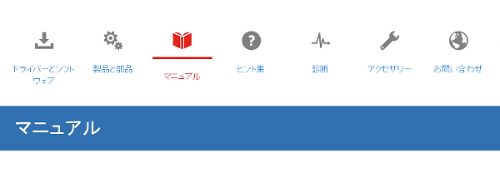
レノボ公式通販サイトでは、各種ドライバーや詳細なユーザーガイドがダウンロードできるので、細かい設定を自分好みにカスタマイズして使いたい人にはとても便利。
BIOSで設定できるメニューもいろいろ用意されているのですが(CtrlキーとFnキーの入れ替え等々)、それらもすべて、ユーザーガイドで解説されています。
ThinkPad Yoga 260 ユーザーガイド&ドライバー
まとめ

ThinkPad Yoga 260、この機能と性能でこの値段はすごい!っていう超スグレモノなパソコンです。
カフェで書きものや打合せする人、プレゼンの機会が多い人、パソコンにも手書きメモしたいんだよなぁっていう人、パソコンで絵を描く人などなど、いろんな人にオススメ。
夫さんが毎日ウキウキで使ってるのを、ちょっと羨望のまなざしで見ている今日この頃です。
ThinkPad Yoga 260の詳細&価格(公式サイト)
関連リンク
関連記事
Lenovo限定eクーポンなど、レノボ公式通販の利点と《クーポンの探し方&使い方》
仕事用ノートパソコンの理想形《高性能モバイルワークステーション》使い始めました!
夫さん愛用の ThinkPad Yoga 260 実機レビュー
Yoga260購入のキッカケは、Surface Pro 4 高い!っていう衝撃
ThinkPadのタブレット・ノート(2in1 PC)4機種どれがオススメ?
ThinkPadの12型モバイルノート比較
ThinkPadの14型モバイルノート比較
ThinkPad Yoga 260 公式情報
ThinkPad Yoga 260の詳細&価格
ThinkPad Yoga 260のユーザーガイド&ドライバー
公式通販の《限定クーポン》をチェック
モールをチェック
スポンサード・リンク
関連記事
-

また進化してる! 2017年最新版 Surface Pro を1週間使ってみたよ♪
新しいSurface Pro情報も興味津々でチェックしていたわがや。(夫婦そろって、初代Su
-

Surface Proを4年愛用中のわたしが、Surface Proシリーズのすごさを語るよ。
Surface Pro 4を借りて1週間使わせてもらったことをキッカケにSurface関連の




